Нови прегледач Мицрософт Едге нуди импресивну брзину и интерфејс који се лако користи као ривал Гоогле Цхроме-у. Апликација Едге за Андроид нуди исто искуство прегледања, тако да можете лако да премештате своје прегледање између уређаја.
Не треба вам Мицрософт Едге на рачунару да бисте користили апликацију Едге за Андроид. Међутим, ако сте га инсталирали, можете да делите отворене картице, фаворите, лозинке и друго на више уређаја. Ево како да га инсталирате и користите на Андроид-у.
Инсталирање и подешавање Мицрософт Едге-а на Андроид-у
Да бисте започели, преузмите Мицрософт Едге за Андроид из Гоогле Плаи продавнице и инсталирајте га на свој Андроид паметни телефон.
Када први пут покренете апликацију, од вас ће се тражити да се пријавите на свој Мицрософт налог. Овако можете да делите своје фаворите, лозинке, историју прегледања и подешавања између уређаја.
Ако већ имате Мицрософт налог синхронизован са вашим уређајем, апликација прегледача Едге ће вас питати да ли желите да се пријавите на тај налог. Ако јесте, додирните „Пријави се као“. Ако то не учините, додирните „Пријави се са другим налогом“.
Ако уопште не желите да се пријавите на Мицрософт налог, додирните „Прескочи“.
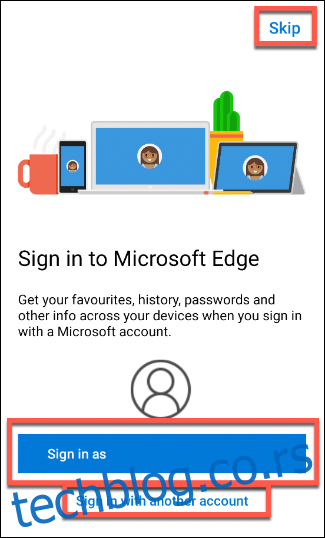
Ако се пријавите, бићете упитани да ли желите да синхронизујете своје лозинке на свим уређајима. Ако желите да синхронизујете, додирните „Верификуј“. Додирните „Не сада“ ако желите да прескочите овај процес.
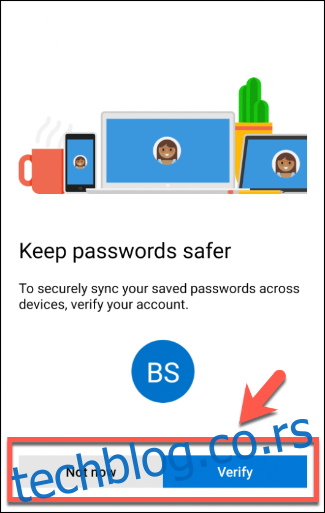
Апликација тражи од вас да потврдите да ли желите да делите податке о себи са Мицрософтом за персонализовано искуство прегледања. Додирните „ОК“ да делите или „Не сада“ да одбијете дозволу.
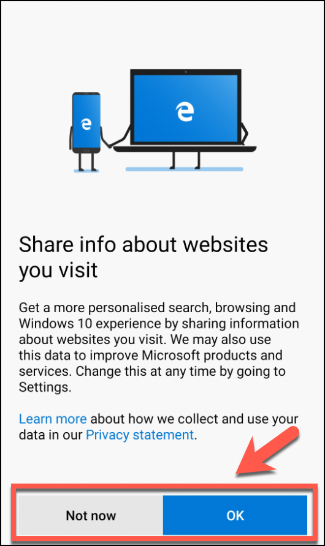
Едге ће такође затражити дозволу да дели ваше податке о коришћењу ради додатне персонализације. Исто као и раније, додирните „ОК“ да потврдите или „Не сада“ да одбијете вашу дозволу.
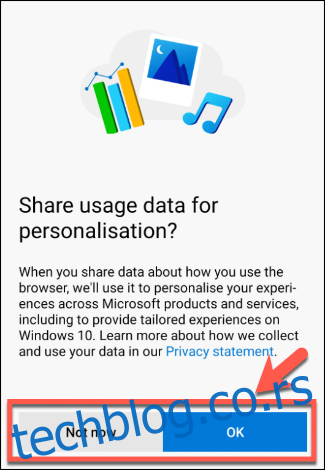
Прозор прегледача Едге се учитава, али морате да потврдите неколико додатних подешавања у овом тренутку. Ако користите Едге на другом уређају, бићете упитани да ли желите да синхронизујете подешавања и информације са рачунара.
Да бисте синхронизовали сва доступна подешавања, додирните „Синхронизуј сада“. Ако желите да ваш претраживач на Андроиду остане независан од рачунара, додирните „Не, хвала“.
Ако желите да видите која подешавања ће бити синхронизована пре него што одлучите, додирните „Синхронизујте подешавања“.
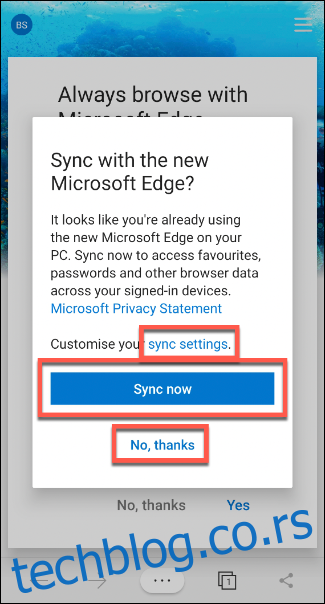
На екрану „Подешавања синхронизације“ означите поља за потврду поред било које опције коју желите да синхронизујете, а затим додирните „Потврди“.
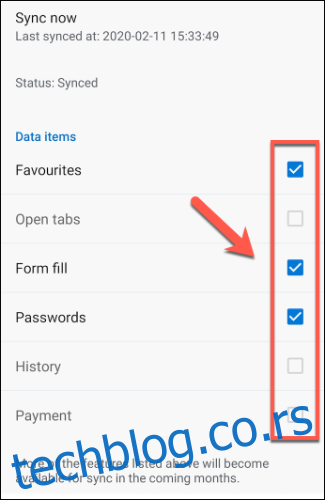
Едге вас пита да ли желите да спојите податке са свог Андроид уређаја са постојећим Едге подешавањима или да их избришете. Изаберите радио дугме поред свог избора, а затим додирните „Потврди“.
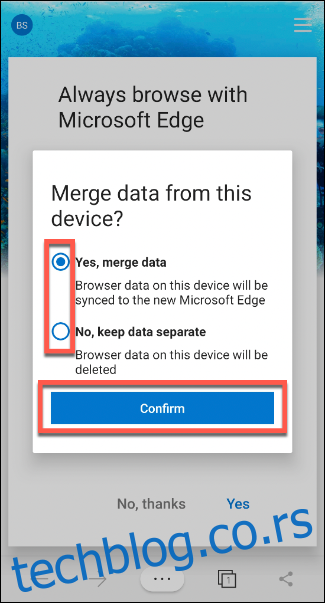
На крају, бићете упитани да ли желите да апликацију Едге поставите као подразумевани прегледач на Андроид-у. Додирните „Да“ ако јесте, а затим пратите упутства на екрану. Ако желите да оставите подразумевана подешавања прегледача нетакнута, додирните „Не, хвала“.

Сада можете да користите Едге претраживач на свом Андроид уређају.
Коришћење Мицрософт Едге-а на Андроид-у
Као и многи његови конкуренти, Мицрософт Едге претраживач на Андроид-у подржава прегледање са картицама, фаворите, прилагођене почетне странице, приватно прегледање и још много тога.
Да бисте отишли на веб локацију, додирните „Тражи или унесите веб адресу“ на средини почетног екрана Едге. Унесите УРЛ или упит за претрагу, а затим додирните Ентер.
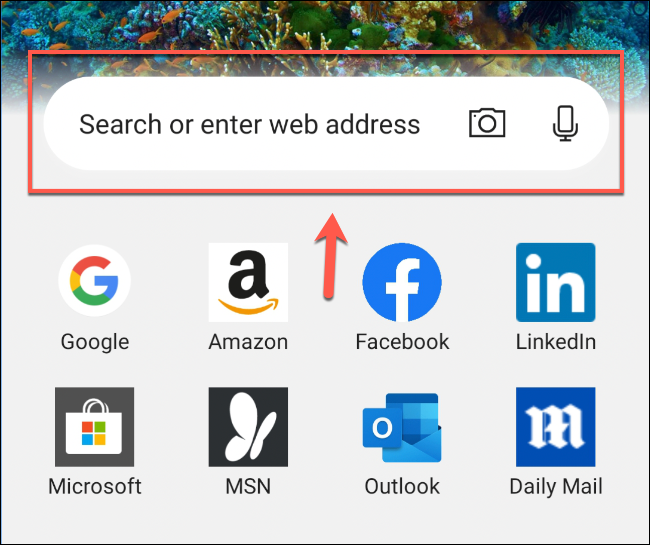
Ако желите да отворите другу картицу или приступите другим страницама са картицама, додирните икону Таб на траци менија на дну.
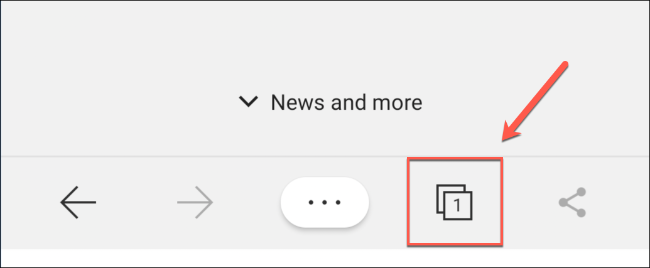
Додирните знак плус (+) у доњем десном углу да бисте отворили нову картицу или додирните постојећу картицу да бисте прешли на ту страницу.
Ако желите да отворите страницу „ИнПривате“ (слично Цхроме-овом „Инцогнито“ режиму), додирните „ИнПривате“, а затим додирните знак плус (+).
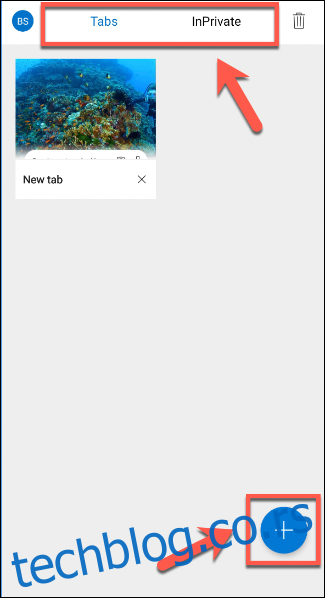
Да бисте приступили омиљеним садржајима, веб историји, преузимањима или подешавањима, додирните три тачке на доњој траци менија.
Ово отвара напреднији мени са ставкама и подешавањима за брзо покретање.
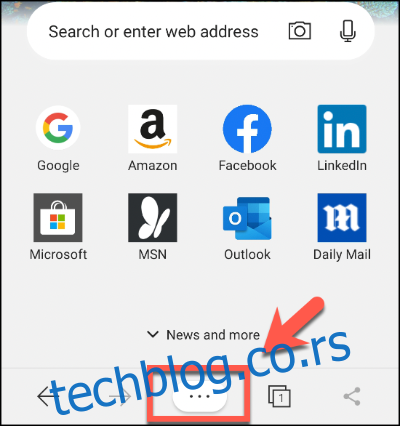
Додирните било коју од ових опција да бисте отворили одговарајући мени или извршили радњу.
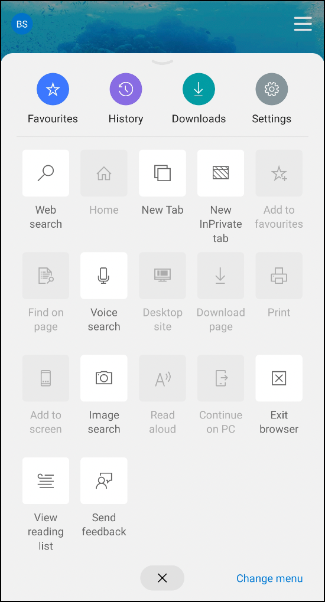
Многе функције које видите у апликацији Едге за Андроид биће познате — посебно ако је већ користите у оперативном систему Виндовс.
Апликација је и даље у активном развоју. Више функција, као што је превенција праћења, ускоро ће се преселити у Андроид апликацију како бисте могли да добијете исто искуство прегледања на свим уређајима.
